当我们想要在电脑上连接手机热点时,却发现电脑搜索不到手机热点的情况时,这种问题常常让人感到困扰,尽管手机已经开启了热点功能,但电脑却无法搜索到这个热点,这种情况可能会给我们的工作和生活带来不便。究竟是什么原因导致了这种情况呢?让我们一起来探讨一下可能的解决办法。
手机开启热点但电脑搜索不到
步骤如下:
1.电脑上搜索不到手机热点的话基本是手机端的原因,所以大家不要找错方向了。我们分两步去解决,首先打开手机中的设置。
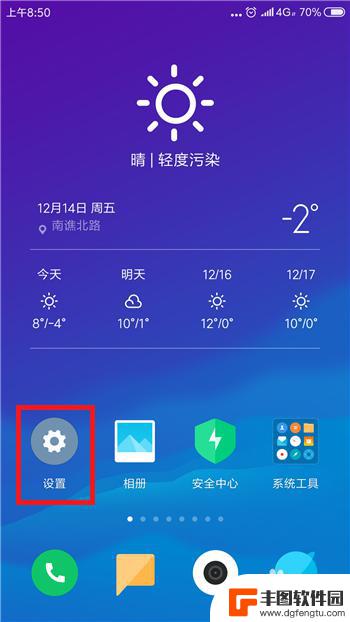
2.在设置功能中的网络和连接的下方找到蓝牙和个人热点,要确保这两个先关闭。
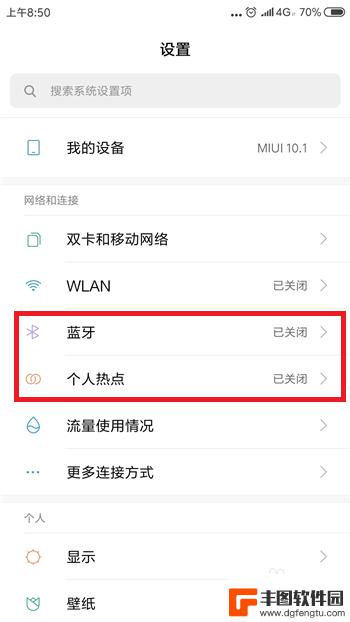
3.关闭后再次点击【个人热点】,点击打开个人热点设置界面。
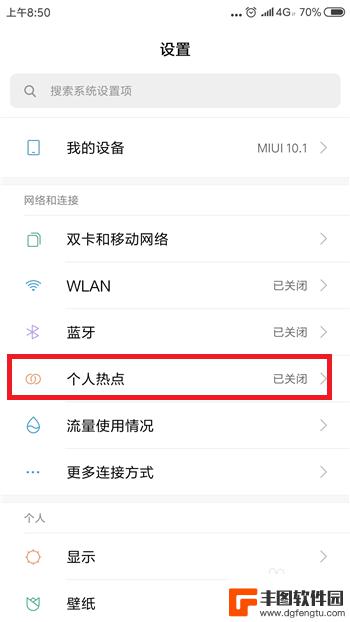
4.接下来在个人热点设置界面中点击【便携式WLAN热点】后方的选项打开个人热点,大家试着看电脑能否找到个人热点。
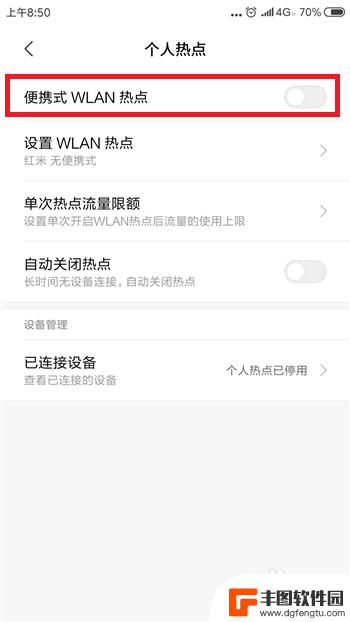
5.如果还找不到的话则是手机网络的原因,需要重置相关的网络设置。点击打开【更多设置】界面,然后点击【备份和重置】
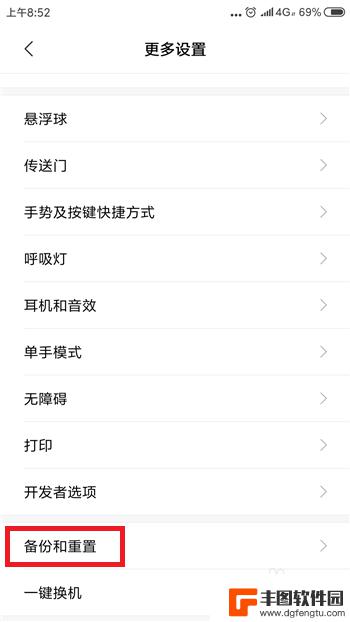
6.接下来在备份和重置界面中找到并点击【重置网络设置】选项。
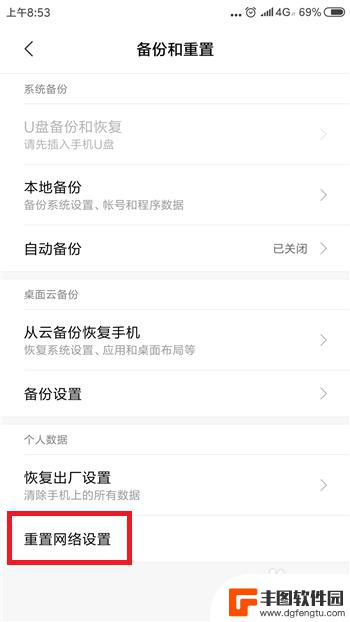
7.最后在重置网络设置里点击底部的【重置设置】,这样在搜索就能找到手机热点了。
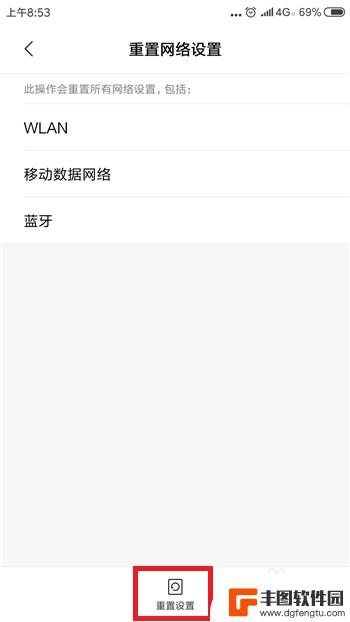
以上就是电脑手机热点搜不到的全部内容,还有不懂的用户可以根据小编的方法来操作,希望能帮助到大家。
相关教程
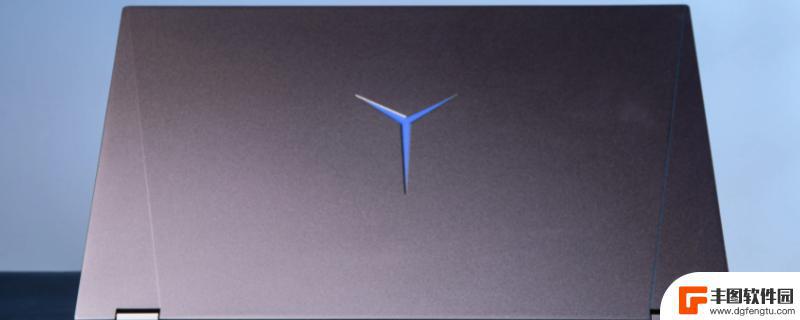
电脑上搜索不到手机热点怎么办 电脑无法连接上热点的原因
在现代社会中,电脑和手机已成为人们生活中不可或缺的工具,有时我们会遇到一些问题,比如当我们想要在电脑上连接手机热点时,却发现搜索不到热点的情况。这种情况可能会让我们感到困惑和烦...
2023-12-20 13:28:57
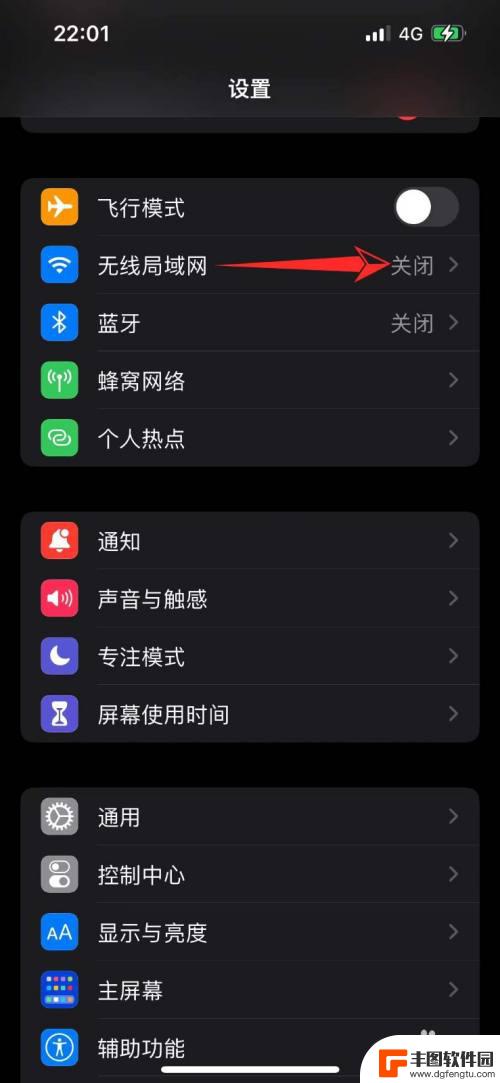
苹果12开热点电脑搜不到 苹果12开热点别人找不到原因
苹果12开热点电脑搜不到、别人找不到的问题困扰着不少用户,虽然苹果12作为一款高端手机,在性能和功能上都有很大的优势,但是在使用热点功能时却出现了一些疑惑。用户们纷纷反映,在开...
2024-07-13 15:41:23
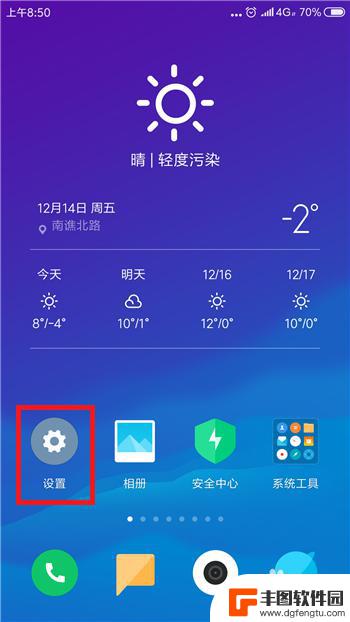
如何利用手机设置热点 手机热点无法被电脑搜索到怎么办
在现代社会中手机已经成为我们生活中不可或缺的一部分,除了通话和上网,手机还可以通过设置热点功能,将网络信号分享给其他设备使用。有时我们可能会遇到手机热点无法被电脑搜索到的问题,...
2024-02-07 12:37:44
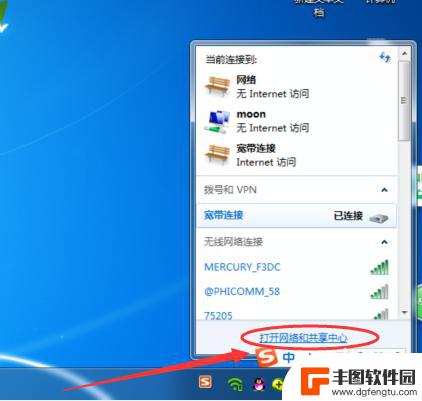
电脑连不上手机热点怎么弄 手机开启热点但电脑无法连接怎么办
当我们想要用电脑连接手机的热点上网时,有时候会遇到手机开启热点但电脑无法连接的情况,这时候我们需要检查一下网络设置、密码输入是否正确,或者尝试重启手机和电脑来解决问题。如果问题...
2024-05-23 13:19:23
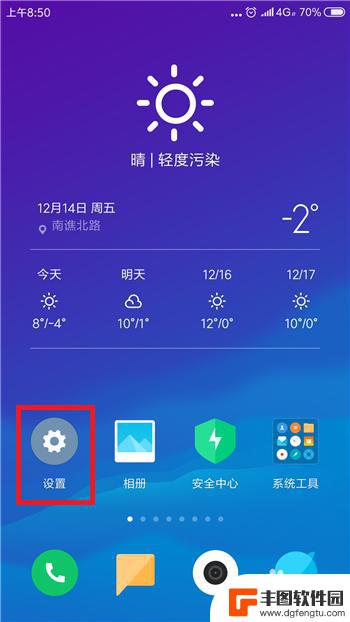
电脑搜不到手机的热点怎么回事呢 电脑连接手机热点失败怎么办
当我们想要在电脑上使用手机的热点网络时,有时候会遇到连接失败的情况,这种情况可能会让人感到困惑和苦恼,不知道该如何解决。出现这种问题的原因可能有很多,可能是由于网络设置问题、热...
2024-04-04 17:36:10
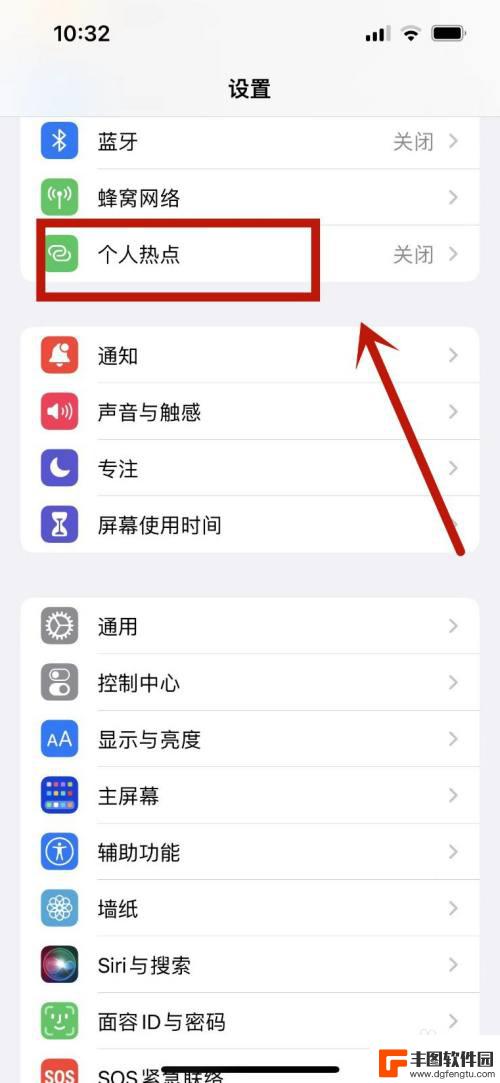
搜不到iphone13热点 iphone13热点搜不到原因
搜不到iphone13热点,近日,苹果公司新款旗舰手机iPhone 13的发布引起了广泛关注,不少消费者在使用过程中发现,无法搜索到iPhone 13的热点功能,引发了一系列的...
2023-11-30 14:33:32

苹果手机电话怎么设置满屏显示 iPhone来电全屏显示怎么设置
苹果手机作为一款备受欢迎的智能手机,其来电全屏显示功能也备受用户青睐,想要设置苹果手机来电的全屏显示,只需进入手机设置中的电话选项,然后点击来电提醒进行相应设置即可。通过这一简...
2024-11-27 15:22:31

三星山寨手机怎么刷机 山寨手机刷机工具
在当今科技发展迅速的时代,手机已经成为人们生活中不可或缺的重要工具,市面上除了知名品牌的手机外,还存在着许多山寨手机,其中三星山寨手机尤为常见。对于一些用户来说,他们可能希望对...
2024-11-27 14:38:28
小编精选
苹果手机电话怎么设置满屏显示 iPhone来电全屏显示怎么设置
2024-11-27 15:22:31三星山寨手机怎么刷机 山寨手机刷机工具
2024-11-27 14:38:28怎么手机照片做表情 自己制作微信表情包的步骤
2024-11-27 13:32:58手机锁死怎么解开密码 手机屏幕锁住了怎样解锁
2024-11-27 11:17:23如何让手机与蓝牙耳机对接 手机无法连接蓝牙耳机怎么办
2024-11-27 10:28:54苹果手机怎么关闭听筒黑屏 苹果手机听筒遮住后出现黑屏怎么办
2024-11-27 09:29:48vivo手机如何更改字体大小 vivo手机系统字体大小修改步骤
2024-11-26 16:32:51手机上如何设置显示温度 手机屏幕如何显示天气和时间
2024-11-26 14:35:15手机流量为什么不能用 手机流量突然无法上网怎么办
2024-11-26 13:17:58手机屏幕白边如何去除黑边 华为手机屏幕上方显示黑色条纹怎么处理
2024-11-26 12:20:15热门应用